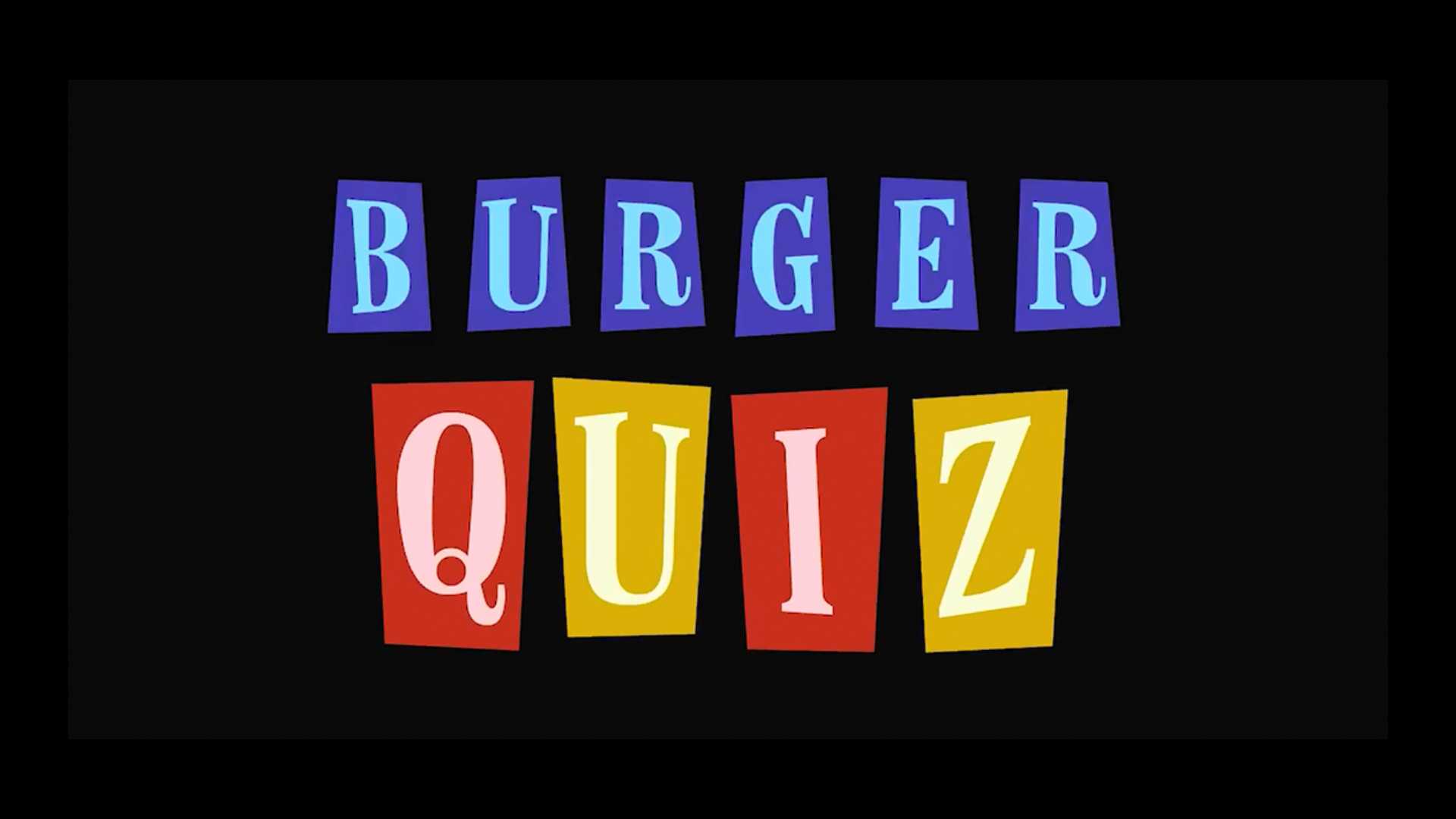
Comment faire un burger quiz pour une animation ou une visio-conférence
Récemment j’ai eu comme idée de faire un petit burger quiz pour une soirée en visio-conférence, entre amis. J’avais d’abord pensé faire un document Power Point avec des diapos aux couleurs de l’émission « Burger Quiz », mais finalement, en cherchant un peu sur les Internet en ligne du web connecté, j’ai trouvé bien mieux !
L’application web Burger Quiz
Et tous les remerciements doivent impérativement aller à Nicolas Desmarets, un professeur de mathématique, qui a eu l’immense générosité de nous partager les ressources qu’il a codé lui-même pour créer cette petite application « Burger Quiz ».
Toutes les infos sont à retrouver ici : https://www.desmaths.fr/2020/08/24/burger-quiz-pour-la-fin-dannee/
Utilisation de l’application
Tout est globalement très bien expliqué dans son article. Mais voici en gros comment ça marche :
- Vous téléchargez les ressources accessibles sur une dropbox
- Vous devez ensuite importer un fichier CSV qui contiendra toutes vos questions. Ce CSV sera également à l’origine du déclenchement de toutes les animations. Donc respectez bien les nomenclatures du doc ! Tout est détaillé sur la page de Nicolas Desmarets de toute façon.
- Une fois le CSV importé, vous n’avez plus qu’à dérouler le jeu ! L’application est tellement bien faîte qu’a gauche vous avez même la possibilité d’ajouter ou retirer des points aux deux équipes (Mayo et Ketchup) grâce à des touches de votre clavier.
J’ajouterai peut-être quelques petits compléments pour que tout fonctionne :
Utiliser WAMP
Pensez à installer un petit WAMP au préalable sur votre machine. Au moins vous serez sûr que tout fonctionne à 100% (peut-être que ça marche sans, de mon côté j’ai préféré passer par ça).
Télécharger WAMP → https://www.wampserver.com/
Encodage du CSV
Lorsque vous sauvegardez votre fichier CSV, pensez bien à l’enregistrer avec un encodage UTF-8 ! Sinon, les caractères spéciaux ne passeront pas

Apparition progressive des réponses pour les Nuggets
Pour afficher un défilement des réponses dans la partie « Nuggets », et éviter qu’à l’apparition des réponses les 4 propositions apparaissent en même temps, ajoutez des lignes supplémentaires dans votre CSV avec :
- Ligne 1 seulement la question,
- Ligne 2 : la question + une seule réponse,
- Ligne 3 : la questions + deux réponses,
- Ligne 4 : la questions + trois réponses,
- Ligne 5 : la questions + les 4 réponses,
- J’ai même ajouté une cinquième ligne pour mettre en gras la bonne réponse.
La boîte de jeu Burger Quiz, bien évidemment
Si vous êtes à court de question… Achetez une boîte de jeu Burger Quiz ! Ça vaut vraiment le coup 😊 Et je ne mettrais pas de liens d’affiliation, parce que je m’en cogne de l’affiliation. De toute façon, vous la retrouverez un peu partout. Sauf chez Leroy Merlin ou chez Castorama, là j’en ai pas vu.

Adapter ce système en visio-conférence
L’application est vraiment pratique si vous présentez ça lors d’une soirée, un anniversaire, un mariage… dès que vous voulez faire une animation en gros. Par contre, dans le cadre d’une visio-conférence, il faut mettre quelques petits éléments en place. Voici quelques conseils :
- Préférez l’utilisation d’un système de visio-conférence qui vous permettra de changer votre arrière-plan. Ainsi, pour différencier les équipes, vous pourrez demander aux « Ketchup » de mettre un fond rouge et aux « Mayo » de mettre un fond jaune. De mon côté, j’utilise Google Meet, ça marche super bien. Il faut juste importer une image de fond rouge et une autre image de fond jaune. Je vous en mets deux à télécharger si vous voulez :
Equipe Ketchup
Equipe Mayo
- Pour les questions de rapidité (donc les manches « Sel ou Poivre » et « L’addition »), il faut mettre un système de Buzzer en place. Pour cela, je vous recommande https://buzzin.live/. Le maître du jeu créé un espace de jeu (il clique sur « Create Game ») et il envoi aux participants le code de jeu. Les participants cliquent eux sur « Join a Game », rentrent le code envoyé par la maître du jeu, et les voila dans un salon avec un gros buzzer. Ils n’auront qu’à cliquer sur le buzzer pour buzzer. Pour éviter que les buzzer restent actif lorsque l’un des participants buzz le premier, le maître du jeu devra se rendre dans « Settings », et cliquer sur « One Buzz Only ». Pour remettre les buzzer à zéro, le maître du jeu clique tout simplement sur « Clear Buzzers ».
Et voilà, vous êtes prêt pour des parties de Burger Quiz en ligne !
A plus
Q.
